如何使用 Access 创建简单的报表?Access中制作报表的方法
第一次用Access做报告可能比较急。有多种类型的访问。如果你有一定的Access软件使用基础,这当然没问题。当您需要使用Access制作报表时,您可以按照以下步骤操作。
Access中制作报表的方法
1、最简单的方法是自动生成新报告。使用系统自带的向导功能,可以快速自动生成报表。具体操作步骤详解:
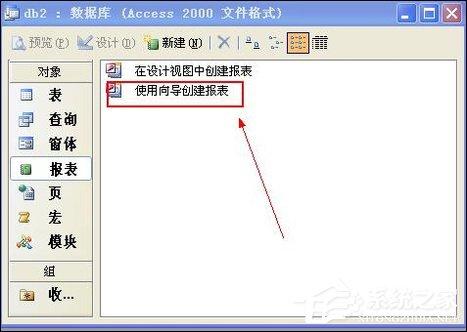
2、打开数据库,我们可以在对象工具栏看到报表选项卡,点击切换到报表显示的列表项,可以看到如下图:
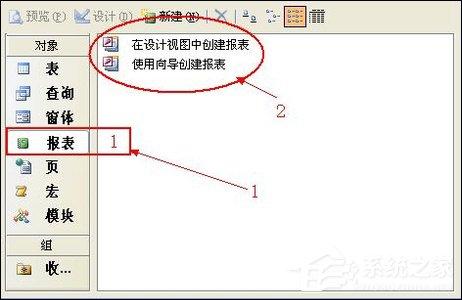
3、创建数据表有两种方式,这里我们选择使用向导创建报表。双击打开报告向导。
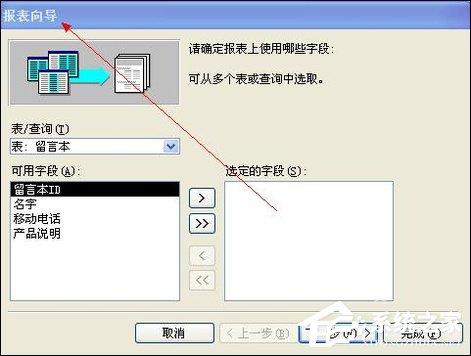
4、选择要查询的数据表,这里选择“留言簿”,然后选择可用的字段,即要查找的字段和需要获取的字段。然后单击下一步按钮。
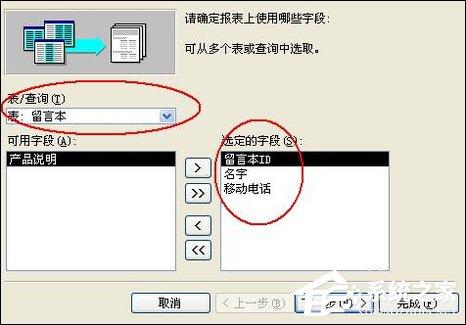
5、请确认是否添加分组级别,如果不需要,可以直接点击下一步按钮。
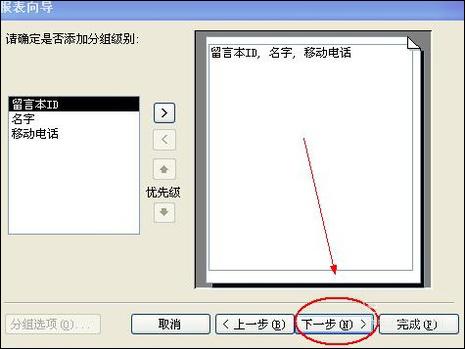
6、确定用于记录的排序,记录最多可按四个字段排序,升序或降序。这里我们选择“Guestbook ID”。右边的按钮默认按升序排列。单击以切换到降序。这里我们选择降序,即点击升序按钮,然后进行下一步。
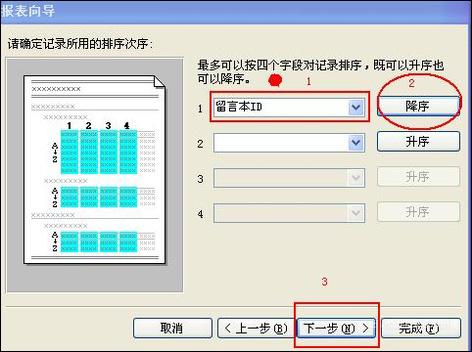
7、请确定报表的排版方式,也就是我们平时选择的排版方式,横排竖排,一般是竖排。这里我们以默认项“垂直”为例。然后直接点击下一步按钮。
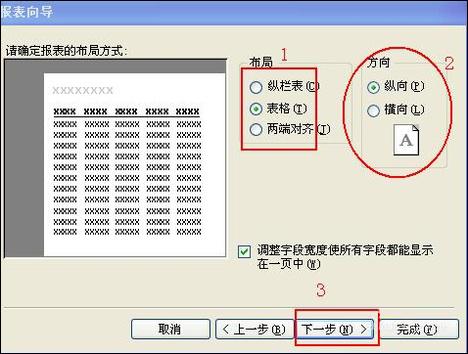
8、请确认所用款式:如无特殊要求,可根据个人喜好选择,只要清晰美观即可。这里选择第一项“Bold”,然后点击Next按钮。
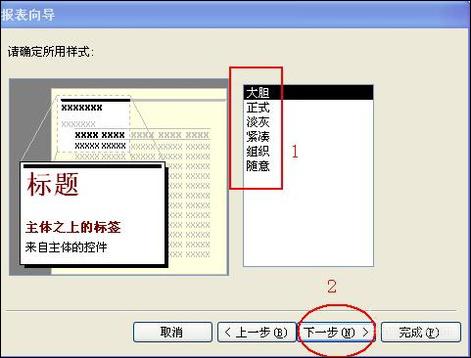
9、请为报表指定一个标题,以及下面两个选项,预览和修改报表,直接点击完成按钮完成报表的创建。如果要修改报表设计,我们可以点击这里的单选按钮进行更全面的展示 在操作过程中,这里我们选择“修改报表设计”,然后点击完成按钮。
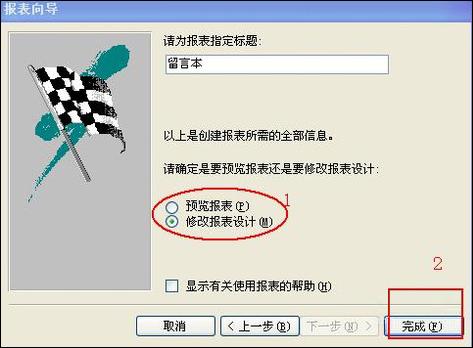
10、直接进入报表主体的修改页面,可以自由编辑。
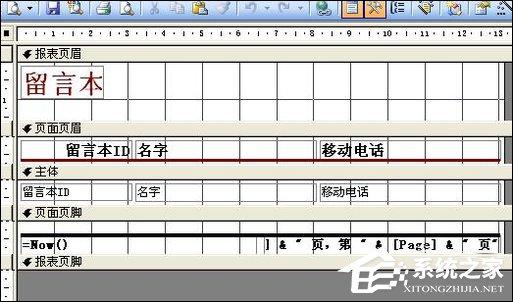
11、修改完成后,点击保存,退出,回到最开始创建向导的主页面,我们会发现一个留言簿选项,这就是我们创建的“留言簿”报表,双击打开,即可查看报告的全部内容。
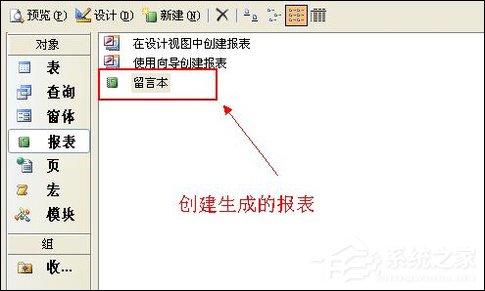
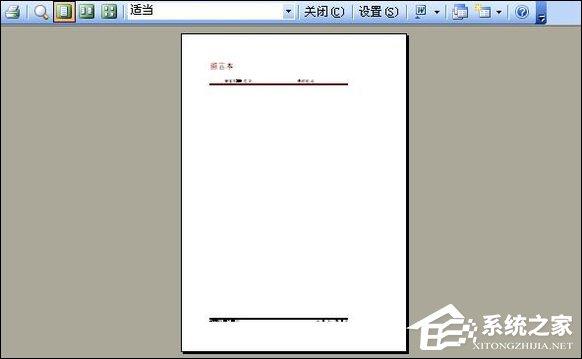
以上内容是第一次使用Access制作报表。其实如果觉得Access不太实用,完全可以用Excel代替。毕竟需要用到Access报表的地方不多。

